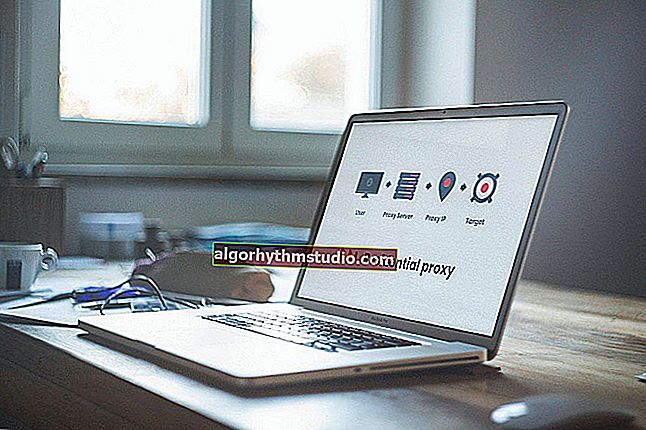El panel táctil no funciona en una computadora portátil [opciones de solución]

Pregunta de usuario
¡Hola, Alejandro!
En mi vieja computadora portátil ASUS X750, el panel táctil dejó de funcionar (el dispositivo no cayó, no reinstaló el sistema operativo, no subió a la configuración ...).
Rara vez trabajo con él, últimamente él simplemente yacía (incluso descargado) - luego lo conecté para copiar documentos y noté que con la "tubería" del panel táctil ...
Buena salud.
En general, no es una situación rara para las computadoras portátiles de varias marcas (la mayoría de las veces el problema ocurre en dispositivos HP, ASUS y Dell). Las razones típicas son fallas en la configuración del software al conectar un mouse o controladores que funcionan incorrectamente.
Bueno, intentemos eliminar ... ?
¡Importante!
1) Para facilitar la interacción con una computadora portátil, en lugar de un panel táctil, puede conectar (al menos temporalmente) un mouse USB normal.
2) También puede utilizar los botones y combinaciones del teclado: Win, ↑, ↓, →, ←, TAB, Enter, Shift + F10 / Shift + Fn + F10.
*
Qué hacer con un panel táctil roto
❶
Reinicie y vuelva a conectar el panel táctil
Entonces, el primer consejo es trivial: reinicie la computadora portátil (nota: cuando reinicie, todos los dispositivos se reiniciarán y una serie de errores simplemente se eliminarán en la etapa de inicio del sistema operativo ...).
A continuación, intente encender el panel táctil; por lo general, esto requiere mantener presionado el botón Fn y presionar una de las teclas de función :
- para ASUS: Fn + F9; ?
- para Lenovo: Fn + F5 o Fn + F8;
- para HP: la mayoría de las veces, en lugar de una combinación, debe hacer doble clic con el dedo en la esquina superior izquierda del panel táctil (?);
- para MSI: combinación Fn + F3;
- para Samsung: Fn + F5 o Fn + F10.

Opciones para habilitar el touchpad en laptops de diferentes marcas (ASUS y HP)
Nota: por cierto, algunos usuarios notan que junto con Fn en sus computadoras portátiles, ¡debe mantener presionado el botón Ctrl! (Yo mismo no he conocido tales modelos de portátiles)
*
❷
Configuración del sistema operativo Windows 10 y propiedades del mouse
Si tiene Windows 10 instalado, asegúrese de abrir sus opciones (la combinación de botones Win + i ) y vuelva a verificar la pestaña "Dispositivos / Panel táctil" .
Se puede encender / apagar. touchpad, ajustar la velocidad del cursor, configurar el modo de funcionamiento en paralelo con el mouse, etc.

Sección del dispositivo / panel táctil / Windows 10
Después de eso, vaya al Panel de control de Windows de Windows (¡no debe confundirse con los parámetros!) Y abra la sección "Hardware y sonido / Mouse" .

Panel de control: ratón
Si tiene un controlador "nativo" instalado en el panel táctil, entonces en la configuración del mouse debería haber una pestaña responsable de su funcionamiento (si no está allí, consulte el siguiente paso del artículo ?).
Por lo general, tiene opciones para habilitarlo / deshabilitarlo, el modo de visualización de iconos y el comportamiento al conectarse al puerto USB del mouse.
Sugerencia: intente hacer clic en el botón "Activar panel táctil" (si está activo) y desmarque la opción de apagado. touchpad al conectar un mouse.

Desactivar el panel táctil cuando el mouse está conectado
*
❸
Falta de conductor
Es posible que el panel táctil no funcione debido a la falta de un controlador en el sistema (esto suele ocurrir después de reinstalar el sistema operativo, restaurar operaciones, actualizar controladores, etc.).
A pesar de que el nuevo sistema operativo Windows 10 (por lo general) siempre instala automáticamente "sus" controladores al conectar cualquier dispositivo al sistema, no siempre funcionan correctamente, y además, no tienen un panel de control en la configuración del mouse (que le di un poco encima) .
En cualquier caso, recomendaría ? para averiguar el modelo exacto de la computadora portátil, vaya al sitio web oficial de su fabricante y busque el controlador para el panel táctil ( "Controlador del panel táctil" ) allí. A continuación se muestra un ejemplo de dispositivo Lenovo ...
? ¡Ayuda!
Actualización automática del controlador usando especial. utilidades

Sitio oficial de Lenovo: buscando un controlador para el panel táctil
Por cierto, puede ver la disponibilidad de controladores para ciertos dispositivos en ? Administrador de dispositivos. Se encenderá una cera amarilla junto a aquellos dispositivos para los que no hay controladores. firmar. Capturas de pantalla con ejemplos a continuación.

Ratones y otros dispositivos señaladores: administrador de dispositivos

El controlador de la tarjeta de video está instalado (izquierda), no hay controlador (derecha)
*
❹
El panel táctil se puede desactivar en BIOS / UEFI
Algunas versiones de BIOS / UEFI pueden tener archivos especiales. configuraciones que le permiten deshabilitar el panel táctil (por cierto, lo mismo comenzó a encontrarse en los portátiles de ASUS y ACER).
? ¡Ayuda!
Cómo ingresar al BIOS (UEFI) en una computadora o computadora portátil [instrucción]
Normalmente, estas opciones se encuentran en la sección "Avanzado" .
En mi ejemplo a continuación (computadora portátil ASUS), era necesario configurar el dispositivo señalador interno (este es el panel táctil) en modo habilitado (es decir, habilitado). Después de guardar la configuración (tecla F10) y reiniciar la computadora portátil, ¡el panel táctil comenzó a funcionar!

El dispositivo señalador interno es un panel táctil (¡habilitado significa que está habilitado!)
Por supuesto , dependiendo del modelo de computadora portátil y la versión de BIOS, su menú puede diferir ligeramente de mi ejemplo. Sin embargo, vea si tiene un dispositivo llamado "... apuntando ..." (o "... Touchpad ").
Si se han conservado las instrucciones de funcionamiento, es posible que contenga un descifrado de todos los parámetros de su versión de BIOS / UEFI ...
*
❺
Deshabilitar el servicio de teclado táctil
Esta recomendación es relevante para dispositivos con pantalla táctil.
En algunos casos, debido al funcionamiento incorrecto del servicio de teclado táctil, el panel táctil puede ser inaccesible y, por lo tanto, vale la pena intentar desactivarlo (esto es, por supuesto, una "muleta", pero como medida temporal, ¿por qué no?).
Puedes hacerlo así:
- presione Win + R ;
- en la ventana "Ejecutar" que aparece , ingrese msconfig y presione Enter.

msconfig
Luego vaya a la pestaña "Servicios / Servicios" , busque "Servicio de entrada de Tablet PC" , desmárquelo y haga clic en Aceptar. Acepta reiniciar la computadora portátil, por supuesto.

Servicio de entrada de Tablet PC: desmarque la casilla, guarde la configuración y reinicie la PC
*
Si ha resuelto la pregunta de alguna manera diferente, simplemente escriba algunas palabras en los comentarios (gracias de antemano).
Eso es todo por ahora, ¡buena suerte!
?